本案例描述利用Polyflow仿真计算2.5D挤出成型工艺。案例采用2D轴对称旋转模型,考虑在挤出头的旋转运动下挤出液被挤出后的自由面。
案例要计算的几何模型如下图所示。流体以流量10 cm3/s进入挤出区域,螺旋头以2 rad/的角速度旋转。 在区域的上部用一个自由的表面来模拟挤出模外的挤出物。
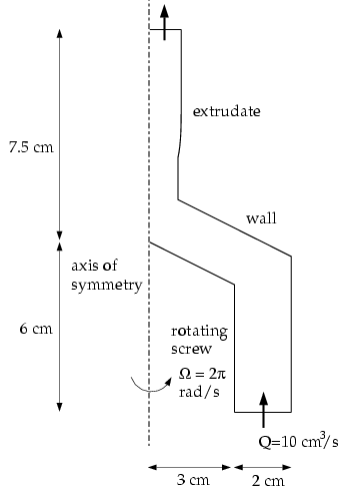
由于模型涉及到自由面,因此将计算区域分割成2个子域:一部分包含自由面,另一部分为挤压区域。
-
启动Workbench,如下图所示,拖拽模块Fluid Flow(Polyflow)至右侧工程窗口
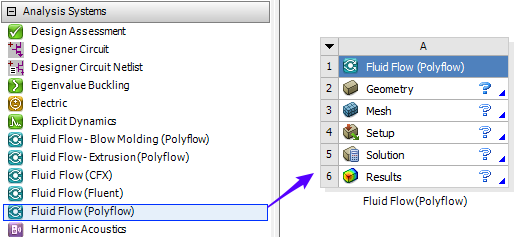
-
右键选择节点Mesh,点击弹出菜单项Import Mesh File… → Browse…弹出文件选择对话框,选择网格文件ext2d.msh
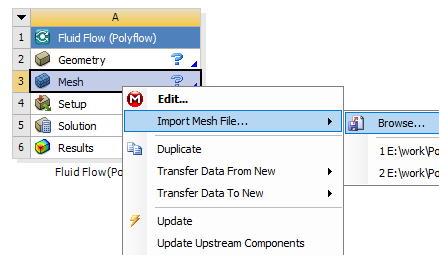
-
导入网格后的流程如下图所示
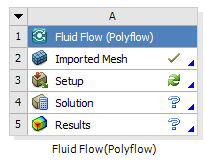
-
双击A3单元格Setup进入Polydata工作界面,如下图所示

-
点击按钮Create a new task,弹出面板中,如下图所示选择选项F.E.M task、Steady-state problem(s)及2D 1/2 axisymmetric geometry
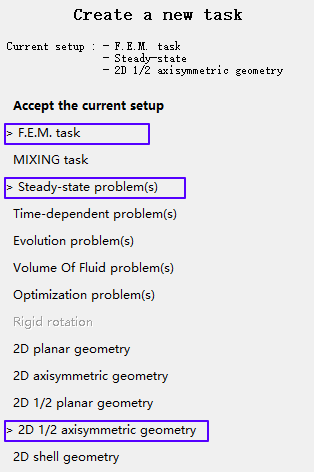
注:由于要考虑到旋转,所以采用2.5D轴对称模型
-
点击按钮Accept the current setup返回至上一级菜单,点击按钮Create a sub-task,如下图所示
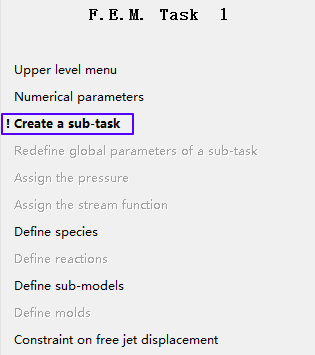
-
选择选项Generalized Newtonian isothermal flow problem
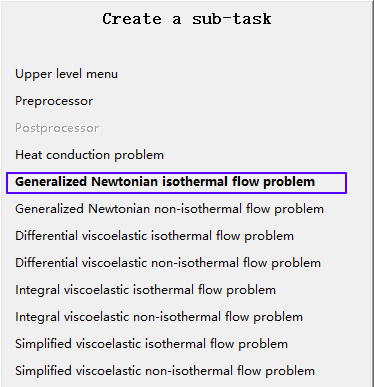
-
弹出对话框中设置task名称为die swell
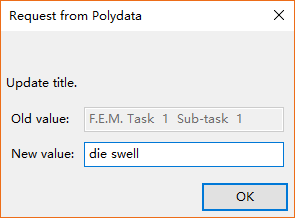
-
点击选项!Domain of the sub-task,进入如下图所示面板,采用默认设置
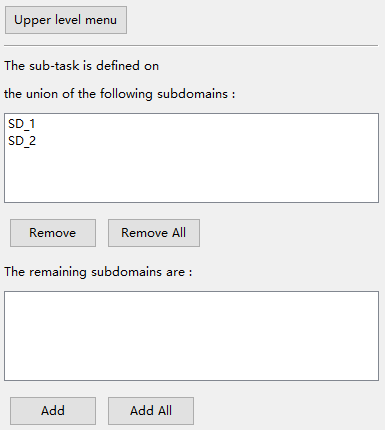
-
点击按钮Upper level menu进入上一级菜单
-
点击选项!Material data进入材料编辑,选择按钮Shear-rate dependence of viscosity选择基于剪切率的粘度
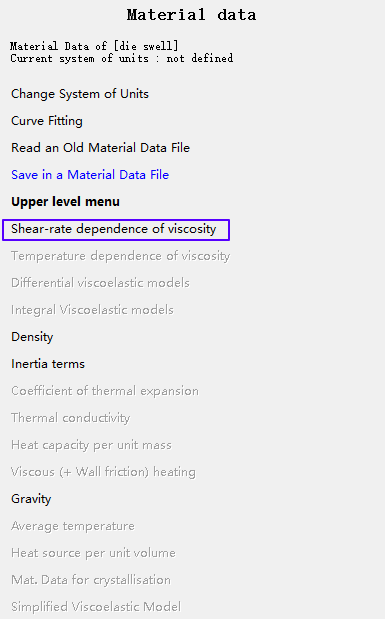
-
进入粘度设置面板,选择Cross law
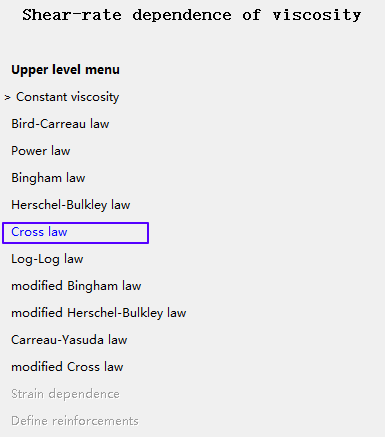
-
进入Cross law,如下图所示设置材料参数
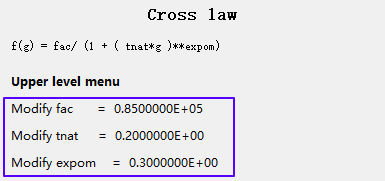
注:在非牛顿流体挤出模拟中,材料本构非常重要。
-
连续点击Upper level menu三次回到die swell面板
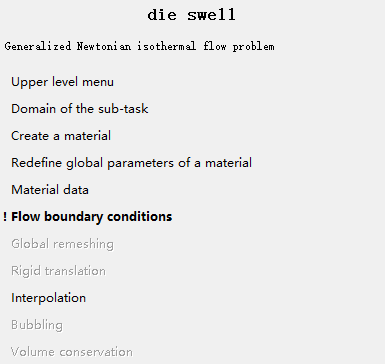
-
所示点击按钮!Flow boundary conditions进入边界条件设置面板
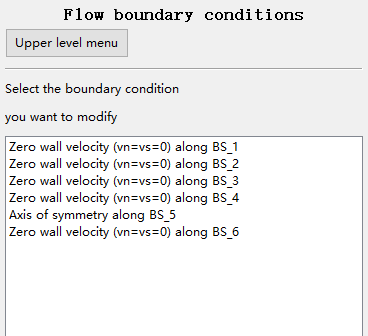
1、Zero wall velocity (vn=vs=0) along BS_1设置
-
鼠标双击列表项Zero wall velocity (vn=vs=0) along BS_1 ,弹出面板中选择Inflow,进入入口设置面板
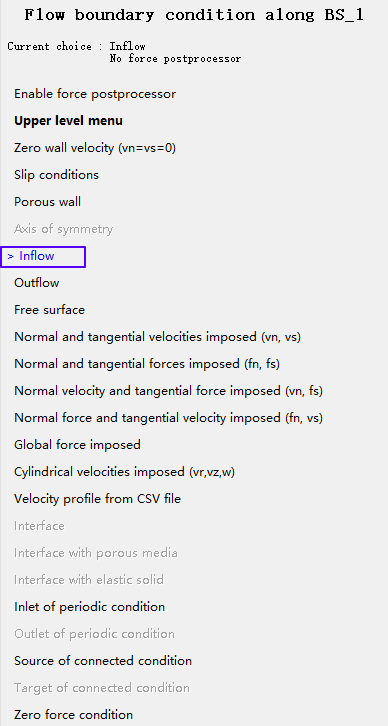
-
选择选项Modify volumetric flow rate = 1.000000E+00,弹出设置对话框
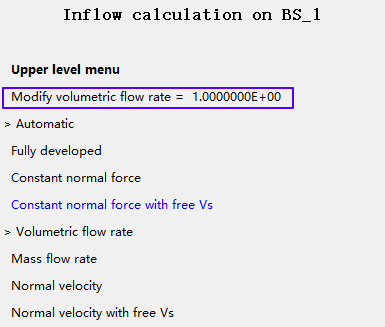
-
如下图所示,设置值为10,点击OK按钮关闭对话框
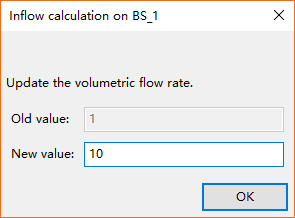
-
点击Upper level menu回到Flow boundary conditions面板
注:单位在后面设置
2、Zero wall velocity (vn=vs=0) along BS_2设置
-
该边界保持为默认Zero wall velocity (vn=vs=0)边界条件
注:Zero wall velocity (vn=vs=0)边界为固定无滑移壁面边界
3、Zero wall velocity (vn=vs=0) along BS_3设置
-
鼠标双击列表项Zero wall velocity (vn=vs=0) along BS_3 ,弹出面板中选择Free surface,进入设置面板
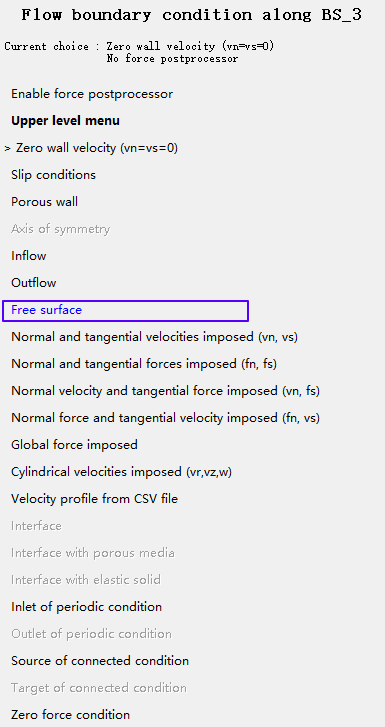
-
选择选项Boundary conditions on th e moving surface进入设置面板
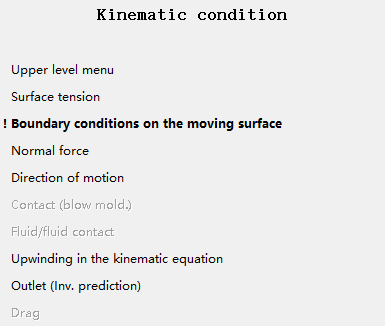
-
鼠标双击选项No condition alog BS_2,弹出设置面板
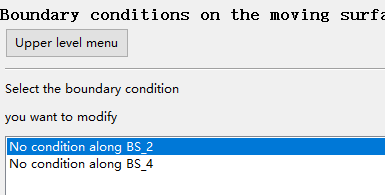
-
如下图所示,选择选项Position imposed
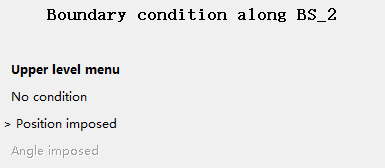
注:这里设置的是Remshing边界起点
-
点击Upper level menu3次回到Flow boundary conditions面板
4、Zero wall velocity (vn=vs=0) along BS_4设置
-
鼠标双击列表项Zero wall velocity (vn=vs=0) along BS_4 ,弹出面板中选择选项Normal and tangential forces imposed(fn,fs)
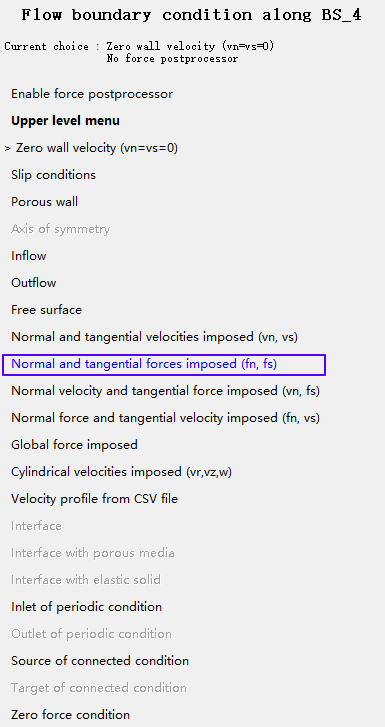
注:当考虑到出口有牵引力或牵引速度的时候,选用此选项
-
如下图所示选择Constant设置fn为0,点击Upper level menu
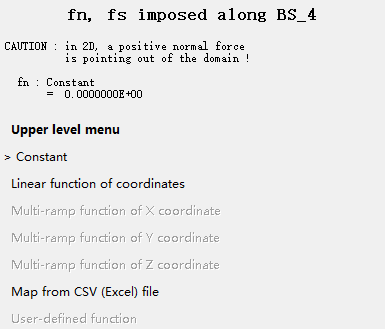
-
如下图所示选择Constant设置fs为0,点击Upper level menu
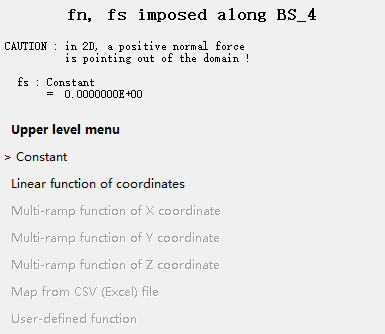
-
弹出对话框中选择是设置w为0
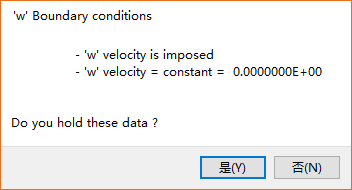
5、Axis of symmetry alog BS_5
-
该边界保持默认设置
注:polyflow中旋转轴必须为Y轴
6、Zero wall velocity (vn=vs=0) along BS_6设置
-
鼠标双击列表项Zero wall velocity (vn=vs=0) along BS_6 ,弹出面板中选择选项Normal and tangential velocities imposed(vn, vs)
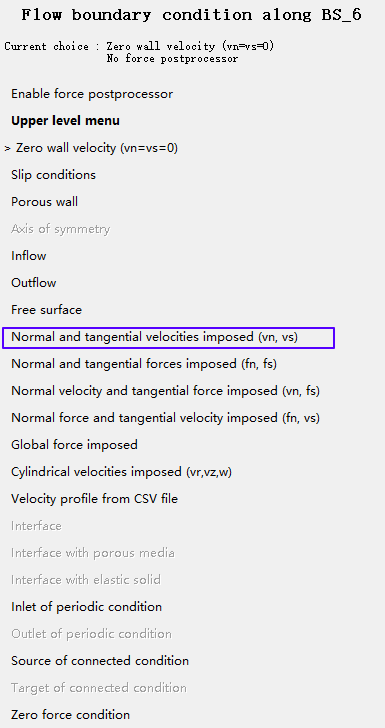
-
如下图所示,弹出选项中选择Constant,设置vn及vs均为0
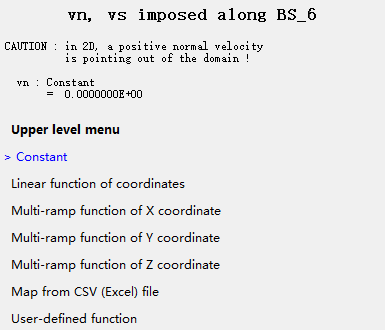
-
点击按钮Upper level menu,如下图所示对话框中,选择否进入设置面板
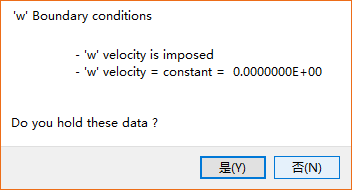
-
如下图所示,选择按钮Velocity w imposed
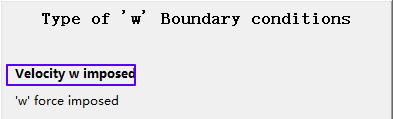
-
弹出对话框中选择如下图所示选项
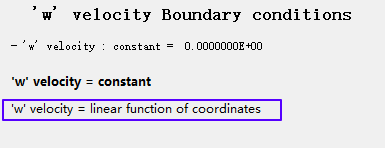
-
弹出对话框中设置A=0,B=6.2832,C=0
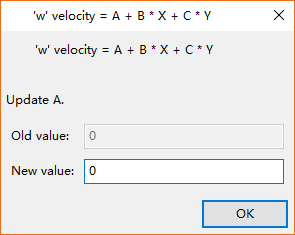
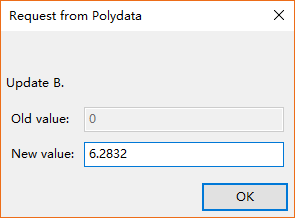
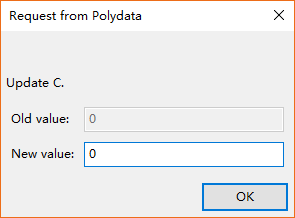
-
最终弹出如下图所示对话框,点击按钮是确认参数设置
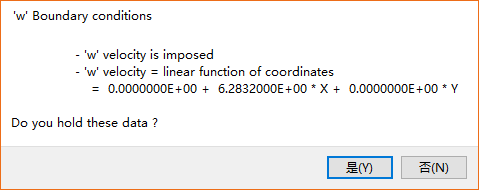
注:这样指定w速度为6.2832*x,注意这里w是切向方向线速度。
-
Flow boundary conditions面板中点击按钮Upper level menu返回至die swell面板
-
选择选项Global remeshing进入Remeshing面板
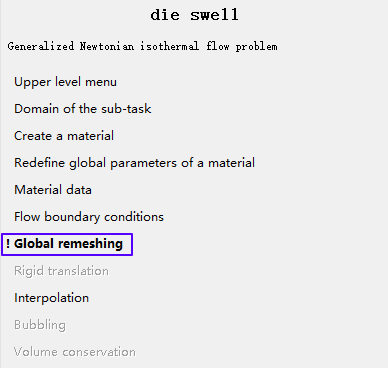
-
选择选项1-st local remeshing
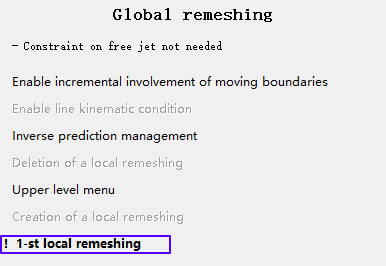
-
打开的对话框中取消选择SD_1,如下图所示,点击Upper level menu返回上一级
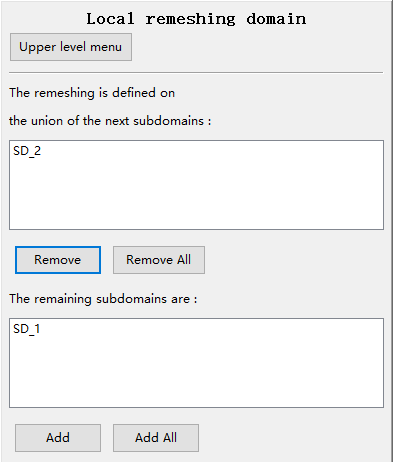
-
选择选项Method of spines
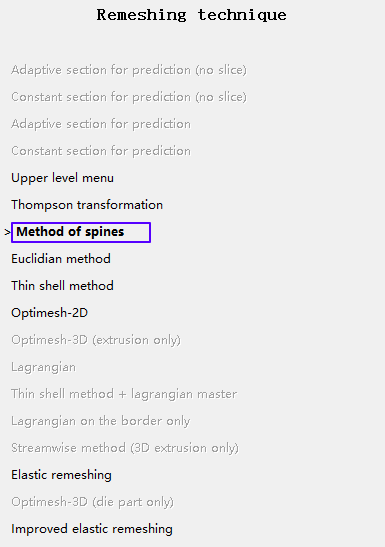
-
定义SD_1为part of inlet section,定义BS_4为part of outlet section
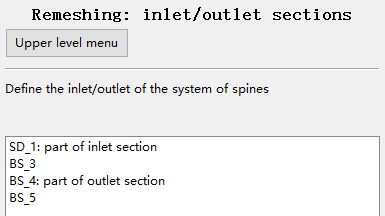
-
鼠标双击模型树节点F.E.M. Task 1,点击右侧面板选项Assign the stream function
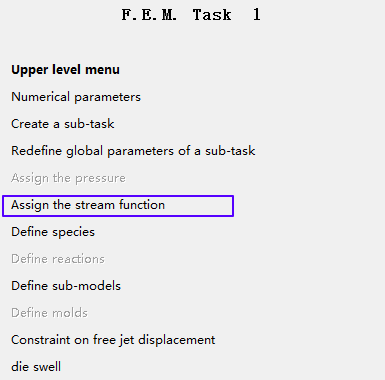
-
选择Condition of the stream function for field 1
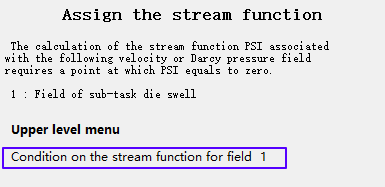
-
弹出对话框中选择否
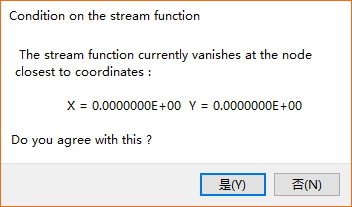
-
输入x坐标5

-
输入y坐标0
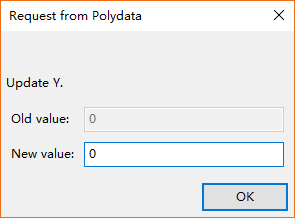
注:这里指定的是参考点
-
鼠标双击模型树节点Main menu,选择右侧镜面板选项Outputs
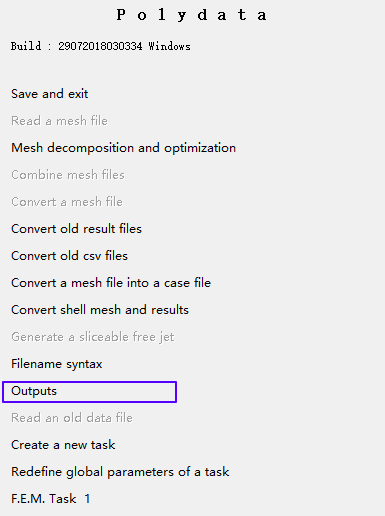
-
选择选项Listing : max,点击选项Upper level menu
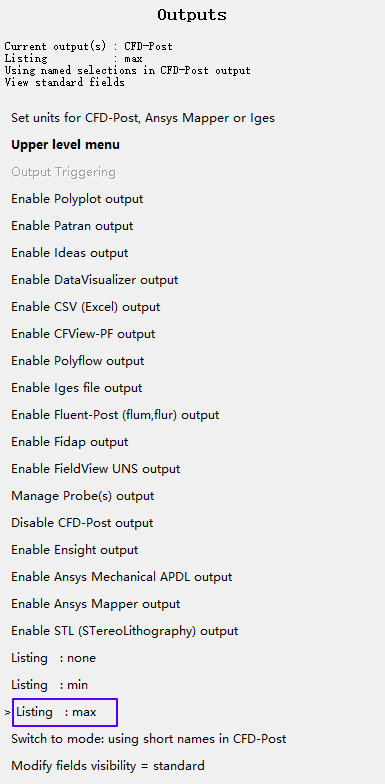
-
选择选项Modify system of Units
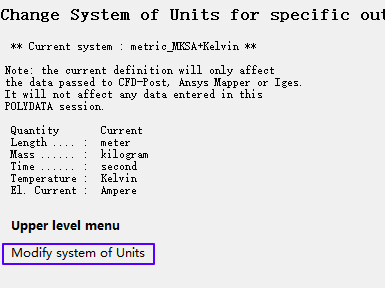
-
选择选项Set to metric_cm/g/s/A+Celsius
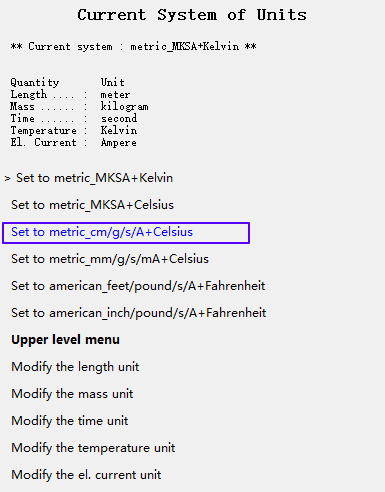
-
鼠标双击模型树节点Save and exit,选择选项Accept current setup
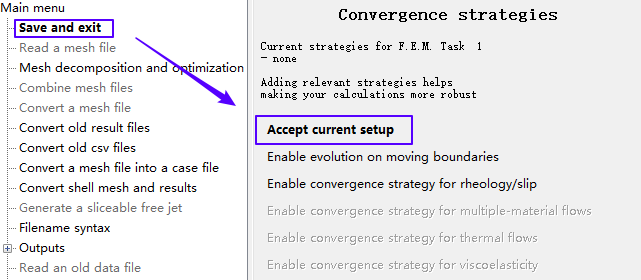
-
选择选项Accept
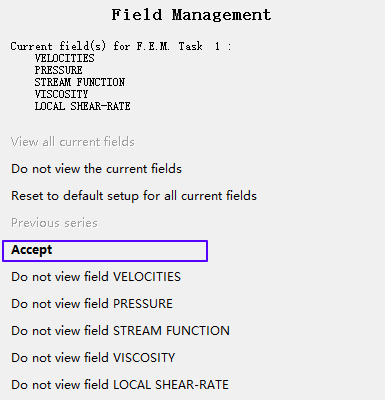
-
选择Continue保存工程文件
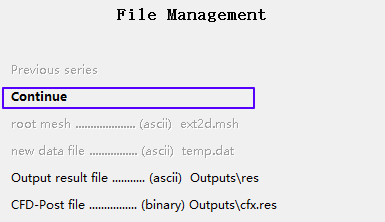
-
右键选择A4单元格,点击菜单Update开始计算
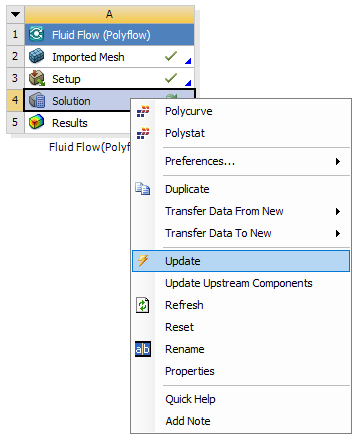
-
压力分布
对称处理后的压力分布如下所示。
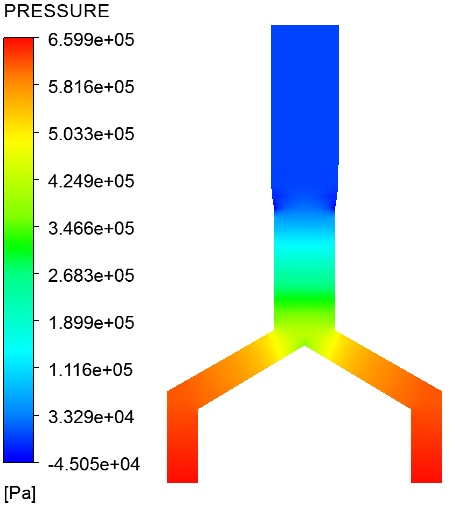
-
速度分布
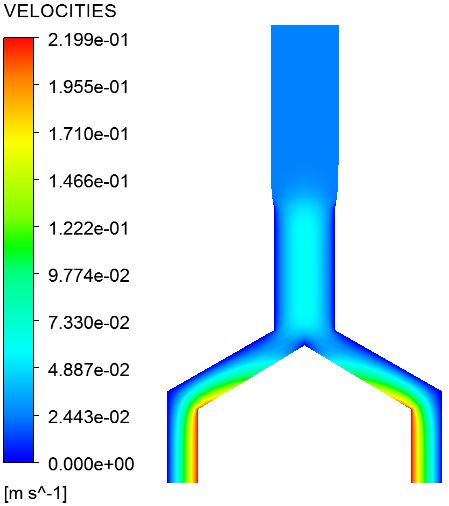
-
自由面形状
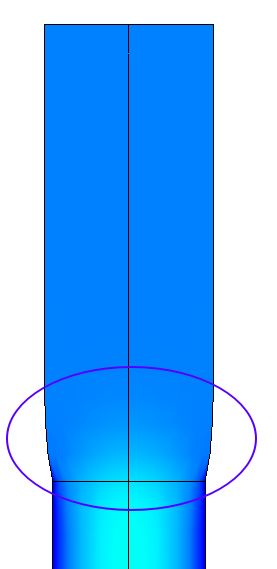
注:这里的自由面计算没有涉及到多相流处理,自由面的形状通过网格重构而得到。
本篇文章来源于微信公众号: CFD之道








评论前必须登录!
注册